重装win10系统后鼠标键盘不能用怎么办 win10装完系统鼠标键盘没反应处理方法
更新时间:2024-01-05 14:13:10作者:runxin
鼠标键盘作为用户操作win10电脑的重要输入设备,因此我们也都会入手适合自己的鼠标键盘品牌来使用,不过有些用户在电脑重装win10系统后,重启进入桌面却遇到了鼠标键盘输入没反应的故障,对此重装win10系统后鼠标键盘不能用怎么办呢?这里小编就来教大家win10装完系统鼠标键盘没反应处理方法。
具体方法如下:
1.首先我们尝试重启电脑,按关机键几款重启,如果重启电脑没有效果的话,将电脑鼠标的接头重新换一个USB接头即可。

2.接着再开机按F8键(这时键盘肯定能用),再到高级启动选项下选择”带网络的安全模式“。
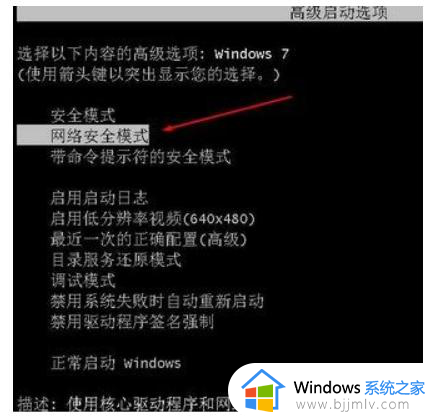
3.启动到安全模式,USB鼠标键盘也是能用的。带网络的,这时我们更新一下USB驱动即可解决重装系统电脑键盘鼠标失灵的问题。
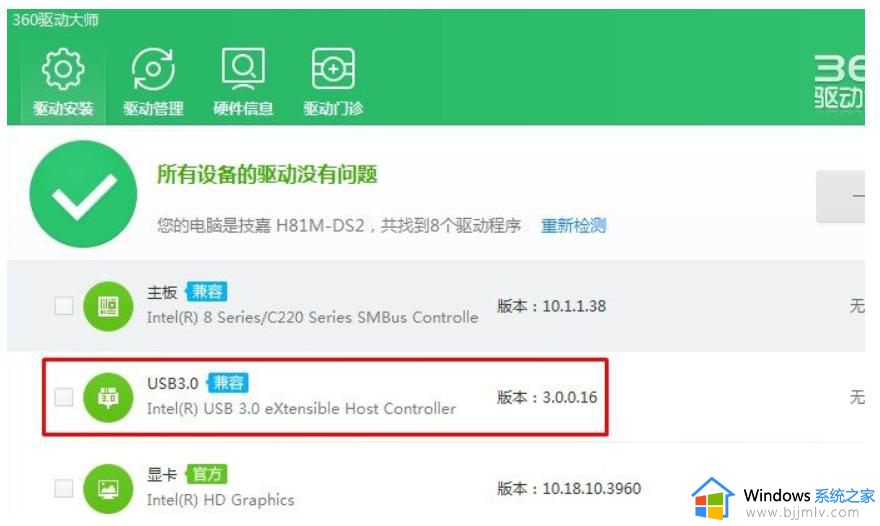
4.更新完成,重启电脑到正常模式下USB就可以使用了。如果还不行的话,那我们检查键盘及USB排线,将电脑的外机打开,然后检查一下键盘及USB排线,看是否出现了故障问题。

5.如果不是usb排线的故障问题,那我们再次选择关机重启电脑,出现请选择要启动的操作系统时,选择F8键,然后进入高级启动中,再选择最后一次正确的配置即可。
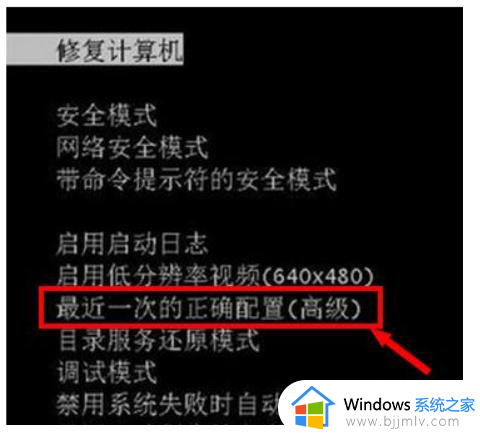
以上就是小编告诉大家的win10装完系统鼠标键盘没反应处理方法了,碰到同样情况的朋友们赶紧参照小编的方法来处理吧,希望本文能够对大家有所帮助。
重装win10系统后鼠标键盘不能用怎么办 win10装完系统鼠标键盘没反应处理方法相关教程
- win10鼠标右键慢怎么办 win10系统鼠标右键反应慢如何处理
- win10鼠标右键没反应怎么回事 win10鼠标右键没反应处理方法
- win10改win7键盘鼠标不能用怎么回事 win10改为win7后键盘鼠标没反应如何解决
- win10更新后鼠标键盘用不了怎么办 win10更新完鼠标键盘不好使了修复方法
- win10系统win键不能用了怎么办 win10系统win键没反应修复方法
- win10蓝牙鼠标没反应怎么办 win10蓝牙鼠标不能使用修复方法
- win10鼠标左右键反了怎么办 win10鼠标左右键混乱处理方法
- u盘安装win10后无法进入系统怎么办 u盘装完win10系统重启进不去系统修复方法
- win10画面定格死机键盘没反应怎么办 win10死机画面定格鼠标键盘无反应修复方法
- win10电脑待机后鼠标不动怎么办 win10电脑待机后鼠标没反应处理方法
- win10如何看是否激活成功?怎么看win10是否激活状态
- win10怎么调语言设置 win10语言设置教程
- win10如何开启数据执行保护模式 win10怎么打开数据执行保护功能
- windows10怎么改文件属性 win10如何修改文件属性
- win10网络适配器驱动未检测到怎么办 win10未检测网络适配器的驱动程序处理方法
- win10的快速启动关闭设置方法 win10系统的快速启动怎么关闭
win10系统教程推荐
- 1 windows10怎么改名字 如何更改Windows10用户名
- 2 win10如何扩大c盘容量 win10怎么扩大c盘空间
- 3 windows10怎么改壁纸 更改win10桌面背景的步骤
- 4 win10显示扬声器未接入设备怎么办 win10电脑显示扬声器未接入处理方法
- 5 win10新建文件夹不见了怎么办 win10系统新建文件夹没有处理方法
- 6 windows10怎么不让电脑锁屏 win10系统如何彻底关掉自动锁屏
- 7 win10无线投屏搜索不到电视怎么办 win10无线投屏搜索不到电视如何处理
- 8 win10怎么备份磁盘的所有东西?win10如何备份磁盘文件数据
- 9 win10怎么把麦克风声音调大 win10如何把麦克风音量调大
- 10 win10看硬盘信息怎么查询 win10在哪里看硬盘信息
win10系统推荐